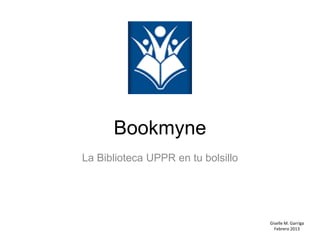
Biblioteca UPPR App Tutorial
- 1. Bookmyne La Biblioteca UPPR en tu bolsillo Giselle M. Garriga Febrero 2013
- 2. Estudiante: Bookmyne es una aplicación gratuita, disponible para teléfonos Android y Iphone, que te permite buscar recursos directamente en nuestro catálogo en línea, reservar recursos y renovar los libros que ya tienes prestados. Es importante que sepas que se aplican las mismas reglas estipuladas para los libros de Circulación, por lo que tendrás un límite de renovaciones y un tiempo determinado para recoger un libro reservado. Para seguir este tutorial sigue los pasos por orden numérico en cada plantilla. Las flechas rojas indican dónde debes realizar la acción en la pantalla de tu celular. Si tienes dudas sobre como seguir este manual o con detalles de la aplicación te puedes comunicar al 787-622-8000 x444, escribir un correo electrónico a referencistas@pupr.edu completando el siguiente formulario, o visitarnos directamente en el Segundo Piso de la Biblioteca.
- 3. Descarga 1. Descarga la aplicación desde el Play Store de Android o el App Store de Iphone. 1
- 4. Creando tu cuenta 1. Entra a Encuentra tu Biblioteca. 2. Presiona el ícono del GPS. 3. Te aparecerá el listado de las Bibliotecas cercanas a ti. Añade a tu cuenta la Universidad Politécnica PR presionando sobre el signo +. 4. Ve al menú principal presionando sobre el ícono de la casa. 1 2 4 3
- 5. Creando tu cuenta 1. En el menú principal ve a Mi Cuenta para que introduzcas tus datos de estudiante y puedas disfrutar de los servicios disponibles desde tu móvil. 2. En el encasillado Enter User ID introduce tu número de estudiante. 3. Presiona Ingresar. 1 2 3
- 6. Creando tu cuenta 1. El sistema te llevará automáticamente a una página con tu información personal y los recursos que tienes prestados y reservados. 2. Para regresar al menú principal, presiona sobre el ícono de la casa. 1 2 Name: Juan del Pueblo
- 7. Buscando en el Catálogo 1. En el menú principal encontrarás el encasillado para hacer búsquedas de recursos en nuestro Catálogo en Línea. 2. Si presionas la flecha negra te aparece un listado de opciones por los cuales puedes hacer tu búsqueda. Por ejemplo, término general, título, autor o tema. 1 2
- 8. Buscando en el Catálogo 1. En el encasillado escribes el término bajo el cual vas a hacer tu búsqueda y presionas la lupa para buscar. 2. Aparece la pantalla con los resultados relacionados a tu búsqueda. 3. Presiona sobre el recurso que te interesa. 1 2 3
- 9. Buscando en el Catálogo 1. Se desplegará una pantalla con información sobre el recurso como el número de clasificación que necesitas para buscarlo en la Biblioteca (Call Number) y si está disponible inmediatamente. 1
- 10. Reservar un recurso • Si el libro no está disponible inmediatamente, o quieres reservar el recurso en lo que pasas a recogerlo, ve atrás en tu teléfono para regresar a la pantalla de resultados. 2. Presiona sobre el círculo al lado del recurso para seleccionar el que quieres reservar. 3. Para hacer un Hold de ese recurso debes presionar el ícono de menú en la parte superior derecha de la pantalla. 4. Luego en el menú que se despliega en la parte de abajo de la pantalla, seleccionar Reservar. 1 2 3 4
- 11. Reservar un recurso 1. Confirma el proceso en la próxima pantalla presionando en la palabra Confirmar. 1
- 12. Reservar un recurso 1. Aparecerá el recurso con un checkmark verde, lo que significa que el Hold se hizo satisfactoriamente. 2. Si en lugar de verde la marca aparece en color rojo, el Hold no se pudo llevar a cabo. 1 2
- 13. Reservar un recurso 1. Para corroborar o revisar los recursos reservados ve al menú principal y en Mi Cuenta accede a Reservas. 2. Si deseas cancelar la reserva, seleccionas el recurso, 3. presionas para desplegar el menú y 4. presionas cancelar reserva. 1 2 3 4
- 14. Reservar un recurso 1. Cuando el recurso esté disponible te aparecerá una notificación en Mi Cuenta. 2. Si vas a Reservas podrás ver qué recurso ya está disponible para que lo pases a recoger. 1 2
- 15. Renovar libros prestados 1. Para renovar libros que ya tienes prestados ve al menú principal, a Mi Cuenta y entra a la sección de Items prestados. 2. Presiona sobre el o los recursos que quieres renovar. 1 2
- 16. Renovar libros prestados 1. Selecciona entre renovar los seleccionados o renovar todos todos los recursos. 2. La fecha que dice Cuota es la fecha en la que debes regresar el recurso. 1 2
- 17. ¡Muchas Gracias! Has terminado el tutorial si aún tienes dudas sobre el uso de esta aplicación puedes contactarnos para asistencia al 787-622-8000 x444, escribir un correo electrónico a referencistas@pupr.edu completando el siguiente formulario, o visitarnos directamente en el Segundo Piso de la Biblioteca. Recuerda que la aplicación puede presentar errores o problemas que están fuera de nuestro apoyo técnico y dependen del proveedor.
